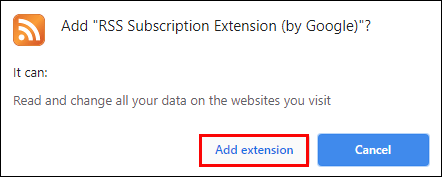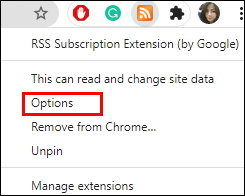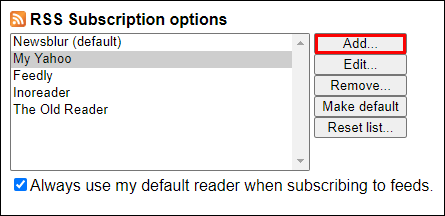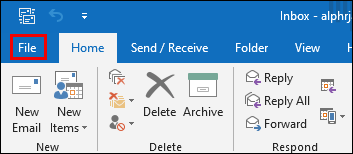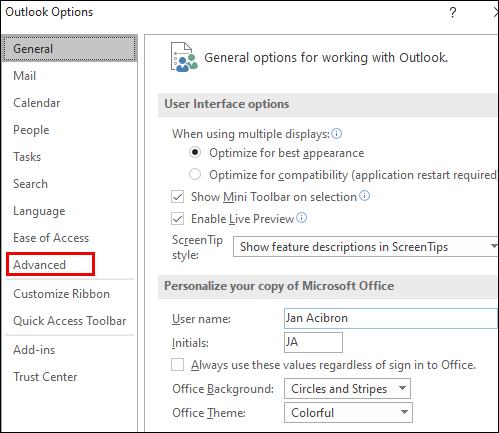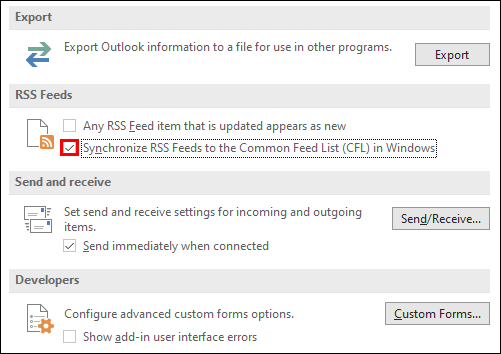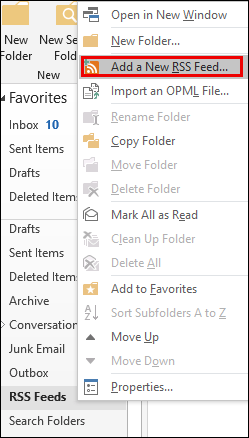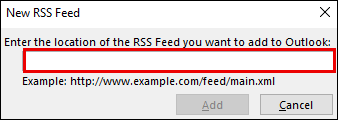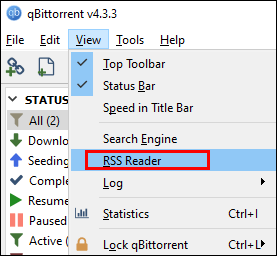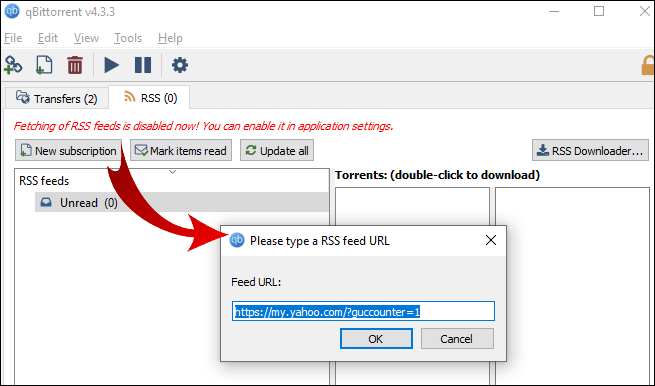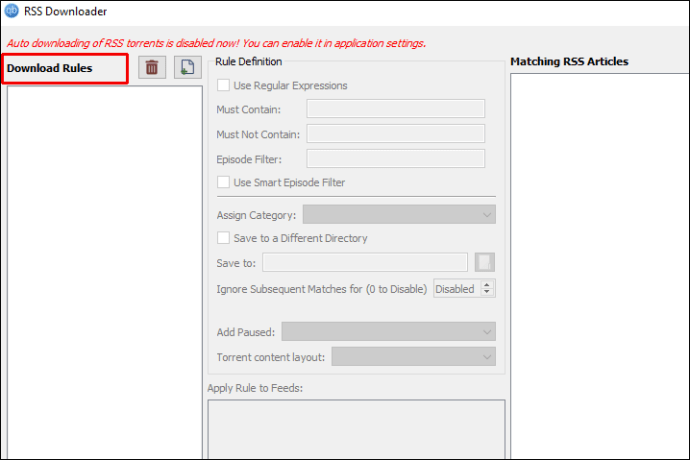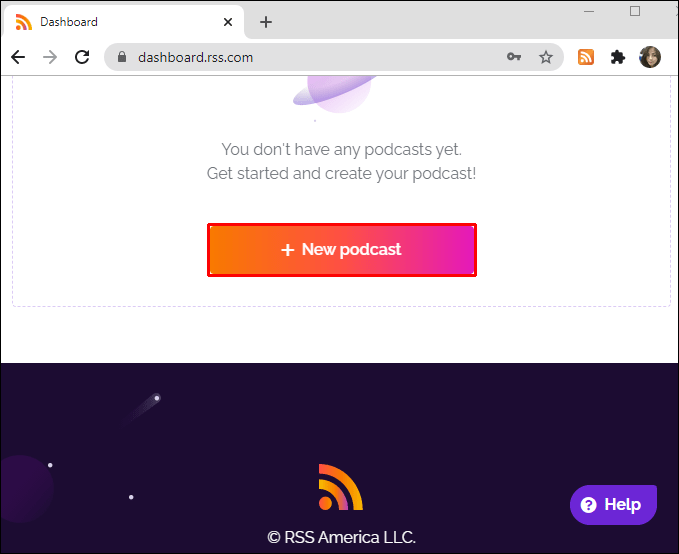RSS står for Really Simple Syndication. Det er en hurtig og ligetil måde at få de seneste opdateringer fra dine yndlingswebsteder. Mens RSS-feeds stadig bruges aktivt, har de været i konstant tilbagegang.

Nogle browsere og websteder har udelukket RSS-ikonet fra deres sortiment. Der er dog stadig måder, hvorpå du kan abonnere på RSS-feeds og aldrig gå glip af et nyt blogindlæg.
Også, hvis du bygger din egen blog eller en podcast, kan det være utrolig nyttigt at vide, hvordan man bruger RSS. I denne artikel dækker vi alle de måder, du kan få mest muligt ud af RSS-feeds på.
Sådan bruger du RSS-feeds
De fleste indholdsskabere vælger i dag at sende opdateringer via sociale medieplatforme. Og mange mennesker forventer at læse om det seneste blogindlæg eller podcast-episode på Twitter eller Instagram.
Men websteder udgiver ikke altid alle nye elementer på deres sociale medier, bare ting, som de ønsker at skubbe. RSS-feed er stadig den bedste måde at aldrig gå glip af en opdatering. Her er de mange måder, du kan bruge RSS-feeds på:
Sådan bruger du RSS-feeds i Chrome
For at abonnere på RSS-feeds fra websteder skal du have en RSS-feedlæser eller aggregator. Chrome har ikke en indbygget, men det betyder ikke, at du mangler muligheder.
Hvad du skal gøre er at bruge en Chrome-udvidelse i stedet. Google oprettede RSS-abonnementsudvidelsen, og den er let tilgængelig i Chrome Webshop. Sådan fungerer det:
- Download og installer RSS-abonnementsudvidelsen.
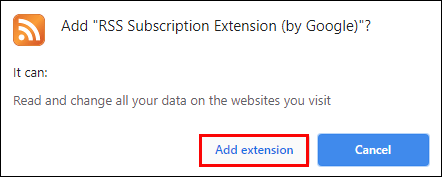
- Klik på udvidelsesikonet på Chrome-værktøjslinjen, og vælg "Indstillinger".
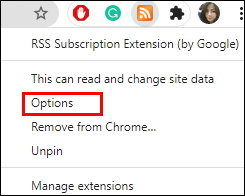
- Vælg en af de tilbudte feedlæsermuligheder, og klik derefter på "Tilføj". Du og derefter klikke på "Brug altid min standardlæser, når du abonnerer på feeds". Husk, at du også skal oprette en gratis konto til en af RSS-læserne.
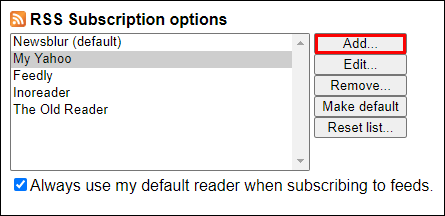
- Gå derefter til hjemmesiden med RSS-feedet. Klik derefter på RSS-udvidelsen på værktøjslinjen.
- Vælg "Klik for at abonnere [navn på webstedet]"
- Til sidst, når din RSS-læser åbner, kan du klikke på "Tilføj websted", og RSS-feedet fra det websted begynder at køre.
Sådan bruger du RSS-feeds i Firefox
Firefox-brugere havde engang en indbygget RSS-læser, men den blev udgået. Men ligesom Chrome har Mozilla Firefox-browseren en tilføjelsesfunktion, der kan læse dine RSS-feeds.
Der er mange muligheder, men for en fuld funktions RSS-læser er Feeder-tilføjelsen en af de bedste. Det giver et fremragende overblik over alle de websteder, du kan lide at følge, og det har en intuitiv grænseflade.
Sådan bruger du RSS-feed på din hjemmeside
Tilføjelse af et RSS-feed til dit websted kan tiltrække meget mere trafik, især hvis du poster ofte. RSS-feeds bruger XML-kode, og for at generere dit eget RSS-feed skal du vide en del om det, medmindre du bruger WordPress som din vært.
Over 35 % af alle websteder er hostet på WordPress, så de har gjort det meget nemmere at bruge RSS-feed. Hvis du ejer et WordPress-websted, har du direkte adgang til dine RSS-feeds. Du skal bruge et WordPress-plugin, såsom Feedzy RSS-feeds. Du kan bruge en RSS-feed-læser i WordPress til Google-advarsler, sporing af priser, vejropdateringer osv.
Sådan konfigurerer du Mail RSS-feeds
Alle de seneste opdateringer fra de hjemmesider, du følger, kan også leveres direkte til din indbakke. Du behøver ikke engang at åbne din RSS-læser for at tjekke. Vi viser dig, hvordan du opsætter RSS-feeds til Outlook og Apple Mail.
Outlook 2019 og Outlook 365
Sådan opsætter du et RSS-feed i Outlook:
- Åbn Outlook desktop-klient og klik på "Filer".
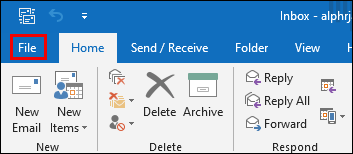
- Vælg derefter "Indstillinger" efterfulgt af "Avanceret".
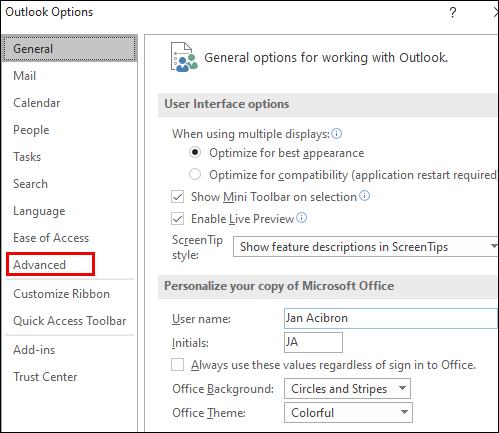
- Under "RSS-feeds" skal du vælge "Synchronize RSS-feeds to the Common Feed List (CFL)" i Windows. Denne handling vil oprette en "RSS-mappe" i Outlook.
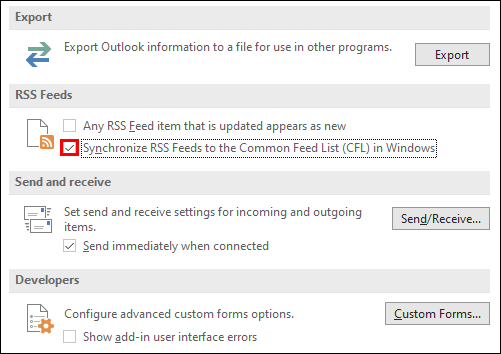
- Højreklik på "RSS-mappe" og vælg "Tilføj et nyt RSS-feed".
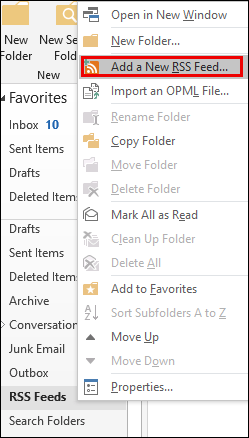
- Indsæt URL'en til RSS-feedet i pop op-vinduet.
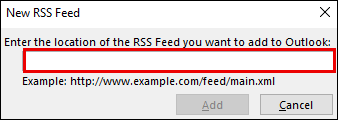
Apple Mail
Her er de nødvendige trin for at abonnere på et RSS-feed i Apple Mail ved hjælp af Safari-browseren:
- Åbn et websted i Safari, og søg efter "RSS"-ikonet i adresselinjen. Bemærk: hjemmesiden skal have et RSS-feed for at ikonet kan vises.
- Klik på RSS-ikonet og vælg det feed, du vil tilføje.
- Klik derefter på "+"-ikonet, og vælg "Mail" i pop op-vinduet, efterfulgt af "Tilføj".
- Vend derefter tilbage til Apple Mail, og du vil bemærke, at feedet blev tilføjet.
Sådan bruger du RSS-feeds på iPhone
På samme måde som du har brug for en RSS-feed-læser-browserudvidelse til din browser, har du også brug for en RSS-læser til din mobile enhed.
iPhone-brugere har et stort udvalg af gratis og ikke-gratis RSS-læsere. Den mest populære mulighed blandt mange er Feedly, som du kan downloade fra App Store gratis. Den gratis version fungerer godt, men der er et abonnement, hvis du leder efter flere funktioner.
Sådan bruger du RSS-feeds på Android
Android-mobilenheder understøtter også Feedly, og du kan downloade den gratis i Play Butik. En anden kraftfuld løsning er Aggregator. Det er en no-nonsense og reklamefri RSS-læser, som også er tilgængelig gratis på Play Butik.
Sådan bruger du RSS-feeds i qBittorrent
qBittorrent er en open source BitTorrent-klient. Det er en letvægtsplatform, der giver brugerne mulighed for at downloade indhold fra internettet. Men en af grundene til, at så mange brugere elsker det, er fordi det kommer med en indbygget RSS-feed-downloader. Det betyder, at brugerne ikke manuelt skal tjekke for nye episoder eller indlæg fra deres foretrukne bidragydere. Sådan aktiverer du muligheden for RSS-feed i qBittorrent:
- Åbn qBittorrent og vælg "View" og derefter "RSS Reader."
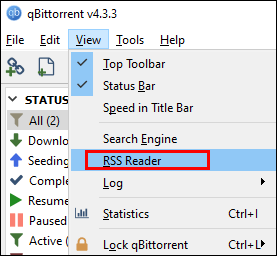
- Vælg "Nyt abonnement", og indtast derefter URL'en til RSS-feedet.
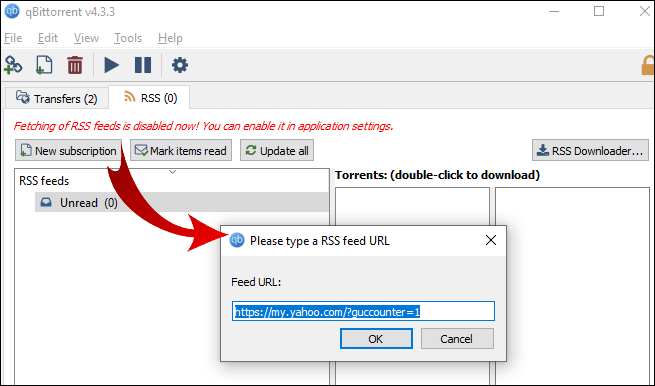
- Åbn nu RSS Downloader og vælg "Download regler."
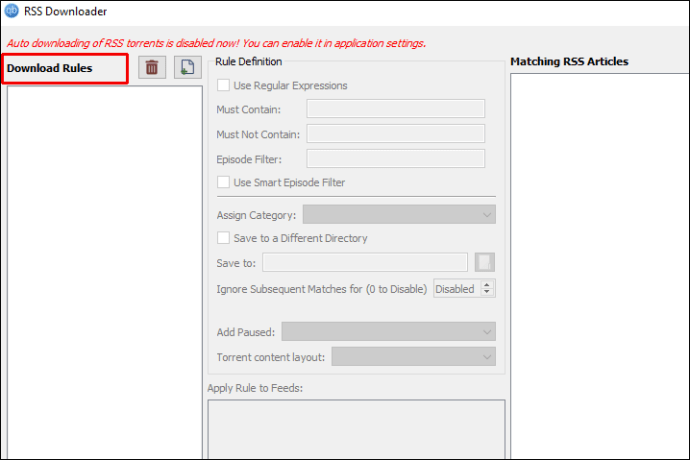
Disse regler betyder, at du skal konfigurere, hvilken type filer du vil downloade. Og hvis de skal have bestemte specifikationer vedrørende deres størrelse eller billedkvalitet.
Sådan bruges RSS i Excel
Hvis du ikke ønsker at bruge en RSS-læser, kan du vise RSS-feedelementerne i et Excel-regneark. For at gøre dette med succes skal du være fortrolig med at skrive kode.
En anden mulighed er dog at bruge en integrationsplatform såsom Zapier. Det kan forbinde dine Excel-regneark og RSS-feeds og sikrer, at du aldrig går glip af en opdatering. Zapier udløser en meddelelse, hver gang et nyt RSS-element lander i dit Excel-regneark.
Sådan bruger du RSS-feeds til podcasts
Uden tvivl spiller RSS-feeds en væsentlig rolle i podcastindustrien. Grunden er, at du skal have et RSS-feed, hvis du vil indsende din podcast til en af de store podcast-distributører såsom Google Podcasts, Spotify, iTunes og andre. Den nemmeste måde at oprette et Podcast RSS-feed på er at gøre følgende:
- Gå til RSS Podcasting og opret en gratis konto.

- Når du har bekræftet din konto, skal du logge ind og klikke på "Ny podcast".
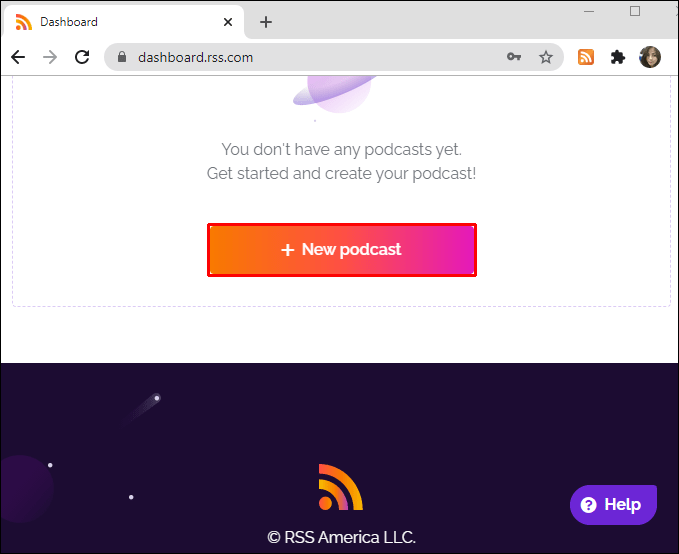
- Indtast alle detaljer om podcasten, inklusive RSS-adressefeedet efter eget valg.
- Afslut processen og klik på "Gem".
Din podcast vil nu have en RSS-feed-URL, og du kan sende den til andre platforme.
Yderligere ofte stillede spørgsmål
Hvis du stadig har nogle spørgsmål om, hvordan du bruger RSS-feeds, har vi besvaret nogle få, du måske tænker på.
Hvad er et RSS-feed, og hvordan virker det?
RSS repræsenterer XML-filer, der kan læses af en computer. Men for at disse filer kan blive til billeder og tekst, skal du bruge en RSS-læser.
Læseren samler alle de seneste opdateringer og indlæg fra de websteder, du har abonneret på. Alt indhold distribueres altid i realtid, så RSS-feeds er almindeligvis forbundet med nyheder.
Hvilke websteder har RSS-feeds?
Ikke alle websteder tilbyder et RSS-feed, men de fleste af dem gør det. Især nyhedssider, podcasts, blogs, magasiner osv. Disse hjemmesider har normalt også et RSS-ikon vedhæftet nederst på deres hjemmeside.
Hvordan får jeg mit RSS-feed?
Den første ting du skal gøre er at vælge en RSS-læser. Nogle browsere har indbyggede RSS-læsere, og andre kræver tilføjelser eller udvidelser. Hvis du vil bruge en RSS-læser på din telefon eller tablet, skal du vælge en RSS-læser-app.
Hvordan opsætter jeg et RSS-feed?
Når du har valgt en RSS-læser, skal du abonnere på det websted, du vil følge. Det vil du kun kunne gøre, hvis hjemmesiden har integrerede RSS-feeds. Du kan også oprette en RSS-mappe i din e-mail-klient og modtage opdateringer direkte til din postkasse.
Giver ikke op på RSS-feeds
RSS-feeds er muligvis ikke den bedste metode til at holde styr på alt, hvad du ser, lytter til eller læser. Men det er stadig en utrolig effektiv måde at modtage opdateringer hurtigt på.
Nyhedsbreve og sociale medier-opdateringer virker også, men hvis du elsker at læse nyheder og lytte til podcasts, er der intet, der slår RSS-feeds. Plus, du kan bruge dem på så mange forskellige måder, selv Excel og e-mail.
Bruger du RSS-feeds? Hvis ja, hvad er din foretrukne måde at få alle opdateringerne på? Fortæl os det i kommentarfeltet nedenfor.